点群の色のスタイル設定を選択し、配色パターンを割り当てる方法
色のスタイル設定を選択する
以下のスタイル設定のいずれかのオプションを選択するには、 
 をクリックします。
をクリックします。
検索
- [スキャン カラー]: このオプションでは、スキャナに組み込まれたカメラによりスキャン処理中にキャプチャされた実際の色で点が表示されます。
- [オブジェクトの色]: このスタイル設定では、点群オブジェクトの 「色プロパティ」がこの点群のすべての点に割り当てられます。
- [標準]: このオプションでは、点の法線方向に基づいて点に色が割り当てられます。
- [強度]: このオプションでは、点のレーザー パルス戻り強度の値に基づいて、点に色が割り当てられます。
- [高度]: このスタイル設定では、点にはその Z 値に基づいて色が割り当てられます。
- [分類]: このオプションでは、点の分類に基づいて、それぞれの点が色付けされます。
注: [強度]、[高度]、[分類]の場合、スタイル設定は[カラー マッピング]ダイアログ ボックス(POINTCLOUDCOLORMAP[点群カラー マップ管理])で割り当てられた配色パターンに基づきます。必要なデータが点郡内に存在しない場合、このオプションは[スタイル設定]ドロップダウンでグレー表示されます。
配色パターンを割り当てる
強度、高度、分類のスタイル設定の色付けは、割り当てた配色パターンに基づきます。各スタイル設定に異なる配色パターンを割り当てることができます。
以下のいずれかの配色パターンを選択するには、 
 をクリックします。[スペクトル]が既定です。
をクリックします。[スペクトル]が既定です。
検索
配色パターンをカスタマイズする
強度と高さのスタイル設定では、配色パターンのカラー バンドやグラデーション ランプ マップを編集したり、色ランプが適用される最小/最大範囲の値を変更することができます。分類スタイルを設定するには、各分類カテゴリに表示される色を割り当てることができます。
強度と高度のスタイル設定に関して配色パターンをカスタマイズする
-

 をクリックします。 検索
をクリックします。 検索
- [カラーマッピング]ダイアログ ボックスで、[強度]または[高度]タブをクリックします。
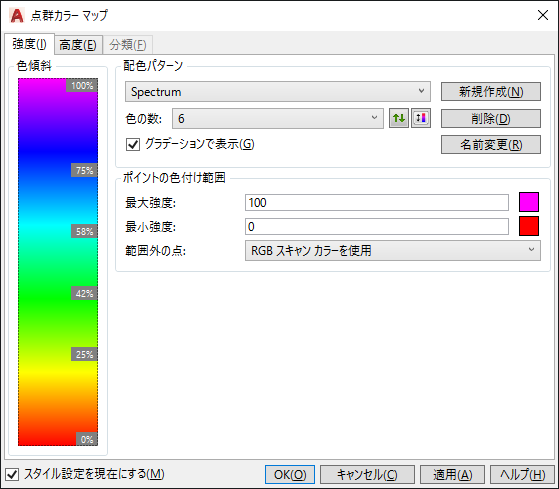
- 必要に応じて、配色パターン、色傾斜の個々の色、もしくは点の範囲を編集します
分類のスタイル設定に対して配色パターンをカスタマイズする
-

 をクリックします。 検索
をクリックします。 検索
- [カラー マッピング]ダイアログ ボックスで、[分類]タブをクリックします。
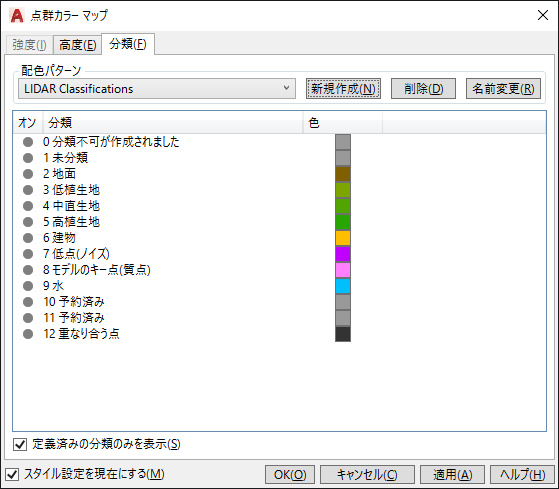
- 各分類に対応している点群の点の表示をコントロールするには、オン/オフ アイコンをクリックして、表示と非表示を切り替えます。
- 分類に割り当てられている色を変更するには、対応するカラー ボックスをクリックして新しい色を選択します。